Photoshop路径工具和图层样式制作质感项链(5)
来源:
作者:
学习:1919人次
14、在图层面板双击“银边”图层调出样式,将“描边”前的勾去掉,在“斜面和浮雕”一项中将“阴影模式”后的颜色改为R:130 G: 130 B: 130。
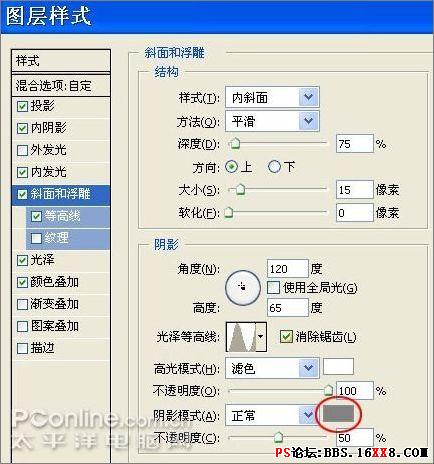
图15
15、这样一颗镶着银边的蓝宝石就做好了。

图16
16、新建一个图层,命名为“挂链”,用椭圆路径工具画出一个大椭圆。

图17
17、选择画笔工具,按F5调出画笔设置面板,勾选“形状动态”和“平滑”,将“间距”设为116%。
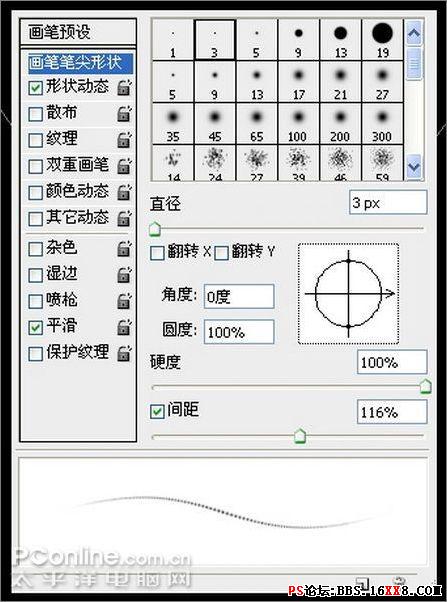
图18
学习 · 提示
相关教程
关注大神微博加入>>
网友求助,请回答!







